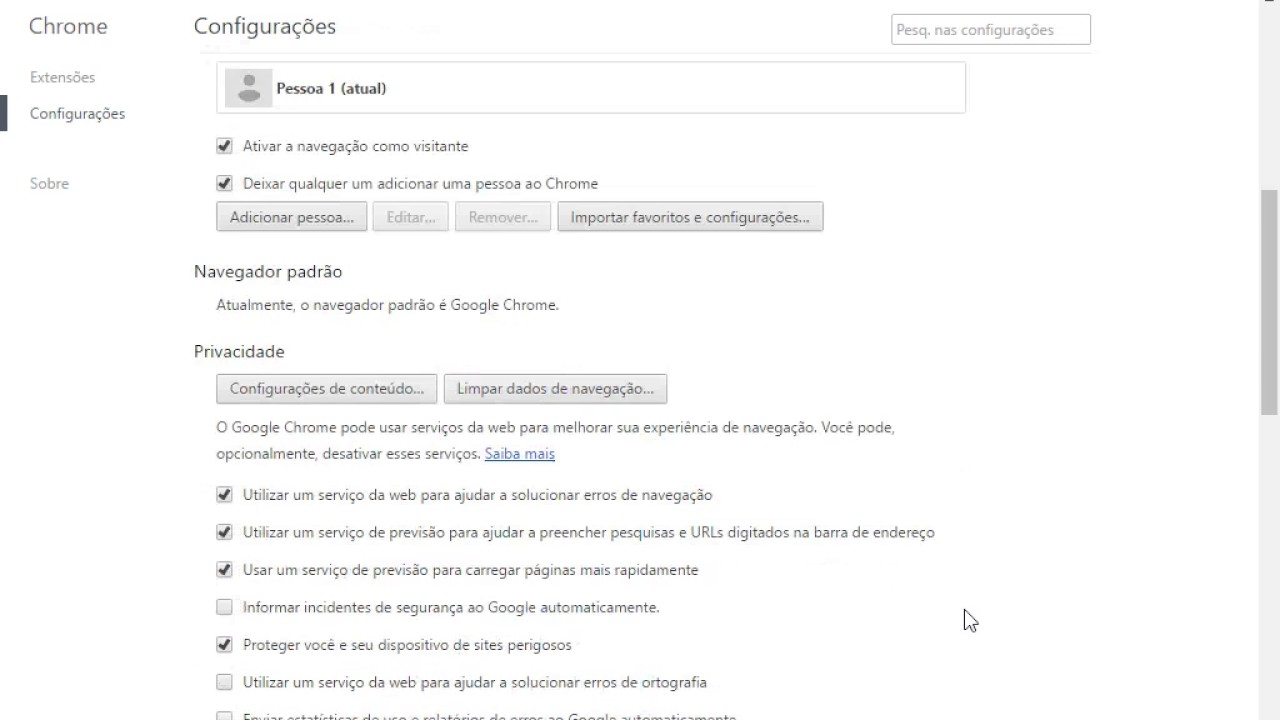
O Google Chrome é um dos navegadores mais populares e utilizados em todo o mundo. Uma das suas funcionalidades é o recurso de localização geográfica, que pode ser bastante útil para alguns usuários, mas que pode também ser incômodo ou até mesmo invasivo para outros. Se você é um desses usuários que não quer que o Chrome rastreie a sua localização, saiba que é possível desativar esse recurso facilmente. Neste artigo, vamos apresentar um passo a passo simples e rápido para que você possa desativar o recurso de localização geográfica do Chrome.
5 formas eficazes de se livrar de rastreadores online
Os rastreadores online podem ser invasivos e prejudicar sua privacidade. Aqui estão cinco maneiras eficazes de se livrar deles:
- Use um navegador privado: navegadores como o Tor garantem que seus dados não sejam rastreados.
- Instale um bloqueador de rastreadores: extensões como o Privacy Badger bloqueiam rastreadores de terceiros.
- Limpe seus cookies: exclua regularmente os cookies do seu navegador para evitar que rastreadores coletem dados sobre você.
- Use um serviço VPN: um serviço de rede virtual privada oculta seu endereço IP e criptografa sua conexão para maior privacidade.
- Configure suas configurações de privacidade: certifique-se de que suas configurações de privacidade em sites de mídia social e outros serviços online estejam definidas para proteger sua privacidade.
Seguindo essas dicas, você pode garantir que sua atividade online seja mais privada e segura.
Desativando o Serviço de Localização do Google: Passo a Passo Simples e Rápido
Se você está preocupado com a privacidade dos seus dados de localização, pode desativar o recurso de localização geográfica do Chrome. É muito simples e rápido! Basta seguir estes passos:
- Abrir o Chrome: abra o navegador Google Chrome em seu dispositivo.
- Acessar as configurações: clique nos três pontos verticais no canto superior direito da tela e selecione “Configurações”.
- Ir para as configurações avançadas: role até o final da página e clique em “Avançado”.
- Desativar a localização: em “Privacidade e segurança”, clique em “Configurações de conteúdo” e depois em “Localização”. Desative a opção “Perguntar antes de acessar (recomendado)”.
Pronto! Agora o Chrome não coletará mais seus dados de localização e você terá mais privacidade e segurança.
Saiba como desativar a localização do seu navegador – Guia completo
Se você se preocupa com sua privacidade online, é importante saber como desativar a localização do seu navegador. Com o recurso de geolocalização ativado, os sites podem obter informações precisas sobre sua localização, o que pode ser usado para fins publicitários ou até mesmo para rastrear sua atividade na web.
O Google Chrome é um dos navegadores mais populares do mundo, mas também é conhecido por coletar muitos dados dos usuários. Felizmente, é fácil desativar a localização geográfica no Chrome:
- Abra o Chrome e clique no menu de três pontos no canto superior direito
- Selecione “Configurações” e role até o final da página
- Clique em “Avançado” para expandir as opções adicionais
- Encontre a seção “Privacidade e segurança” e clique em “Configurações de conteúdo”
- Role até a seção “Localização” e clique em “Perguntar antes de acessar (recomendado)”
- Agora, sempre que um site tentar acessar sua localização, você receberá uma solicitação de permissão. Você pode escolher permitir ou negar o acesso.
Lembre-se: desativar a localização do seu navegador pode afetar a funcionalidade de alguns sites, como aplicativos de mapas ou serviços de entrega. Se você usa esses recursos com frequência, pode ser necessário reativar a localização para usá-los corretamente.
Conclusão: proteger sua privacidade online é importante e desativar a localização do seu navegador é uma etapa importante para isso. Siga essas dicas simples para manter seus dados seguros e ter mais controle sobre sua presença na web.
Como alterar a localização do Google: passo a passo para mudar sua região de pesquisa
Se você deseja alterar a localização do Google para obter resultados de pesquisa mais precisos, siga estes passos:
- Acesse o Google em seu navegador.
- Clique no ícone de configurações no canto inferior direito da tela.
- Selecione “Configurações de pesquisa”.
- Role para baixo até encontrar a seção “Região de pesquisa” e clique em “Editar”.
- Selecione o país ou região que você deseja definir como sua localização.
- Clique em “Salvar” para concluir o processo.
É importante lembrar que, mesmo após alterar a localização do Google, seus resultados de pesquisa ainda podem ser influenciados pelos termos de pesquisa que você utiliza. Além disso, se você estiver usando o Google em um dispositivo móvel, poderá precisar alterar a localização nas configurações do dispositivo também.
Se você deseja desativar completamente o recurso de localização geográfica do Chrome, pode seguir os seguintes passos:
- Acesse as configurações do Chrome.
- Clique em “Privacidade e segurança” no menu à esquerda.
- Desça até encontrar a seção “Localização” e clique em “Configurações de site”.
- Desative a opção “Perguntar antes de acessar” ou desative completamente a opção “Localização”.
Lembre-se de que desativar o recurso de localização pode afetar a funcionalidade de alguns sites e aplicativos que dependem dessa informação. Portanto, é importante avaliar cuidadosamente se essa é a melhor opção para você.